Manuale utente di Pages per Mac
- Ciao
- Novità di Pages 14.0
-
- Modificare il font o la dimensione del font
- Impostare un font di default
- Grassetto, corsivo, sottolineato e barrato
- Modificare il colore del testo
- Aggiungere un’ombra o un contorno al testo
- Cambiare le maiuscole del testo
- Copiare e incollare gli stili testo
- Aggiungere un effetto di evidenziazione al testo
- Formattare trattini e virgolette
-
- Impostare la spaziatura tra le linee e tra i paragrafi
- Impostare i margini del paragrafo
- Formattare gli elenchi
- Impostare i punti di tabulazione
- Allineare e giustificare il testo
- Impostare impaginazione e interruzioni di linea e paragrafo
- Formattare le colonne del testo
- Collegare le caselle di testo
- Aggiungere bordi e regole (linee)
-
- Impostare dimensione e orientamento della pagina
- Impostare i margini del documento
- Impostare le pagine affiancate
- Modelli pagina
- Aggiungere i numeri di pagina
- Modificare lo sfondo della pagina
- Aggiungere un bordo intorno a una pagina
- Aggiungere filigrane e oggetti sullo sfondo
- Creare un modello personalizzato
-
- Controllo ortografico
- Cercare info sulle parole
- Cercare e sostituire il testo
- Sostituire il testo automaticamente
- Mostrare il conteggio delle parole e altre statistiche
- Visualizzare le note
- Impostare il nome dell’autore e il colore del commento
- Evidenziare il testo
- Aggiungere e stampare i commenti
- Rilevare le modifiche
-
- Inviare un documento
- Pubblicare un libro su Apple Books
-
- Introduzione alle funzionalità di collaborazione
- Invitare altri utenti a collaborare
- Collaborare a un documento condiviso
- Visualizza le attività più recenti in un documento condiviso
- Modificare le impostazioni di un documento condiviso
- Interrompere la condivisione per un documento
- Cartelle condivise e collaborazioni
- Usare Box per collaborare
-
- Utilizzare iCloud Drive con Pages
- Esportare in Word, PDF o in un altro formato di file
- Aprire un libro iBooks Author in Pages
- Ridurre le dimensioni del file di un documento
- Salvare un documento molto grande come pacchetto
- Ripristinare una versione precedente di un documento
- Spostare un documento
- Eliminare un documento
- Bloccare un documento
- Proteggere un documento con una password
- Creare e gestire i modelli personalizzati
- Copyright

Unire o dividere le celle di una tabella in Pages sul Mac
L’unione delle celle unisce le celle adiacenti in una singola cella. Se si annulla l’unione di celle che in precedenza erano unite, tutti i dati verranno mantenuti nella nuova cella in alto a sinistra.
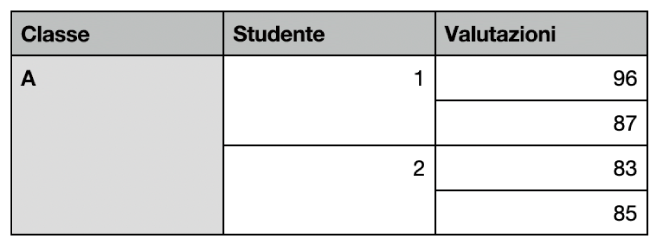
Ecco alcune restrizioni:
Non puoi unire celle non adiacenti o celle di aree diverse della tabella, ad esempio, celle del corpo e dell’intestazione.
Non puoi unire colonne o righe.
Non puoi dividere una cella. Se una cella non è mai stata unita a un’altra cella, non è possibile annullarne l’unione.
Unire le celle
Seleziona due o più celle adiacenti.
Fai clic tenendo premuto il tasto Ctrl sulle celle, quindi scegli “Unisci celle”.
Nota: se il comando “Unisci celle” non è disponibile, è possibile che tu abbia selezionato intere colonne o righe, oppure una cella dell’intestazione e una cella del corpo, che non si possono unire nemmeno quando sono adiacenti.
Questi sono i risultati dell’unione delle celle:
Se solo una delle celle contiene contenuti prima dell’unione, la cella unita manterrà i dati e la formattazione di tale cella.
Se più celle contengono contenuti prima dell’unione, tutto il contenuto viene mantenuto, ma le celle con un formato specifico di dati, come ad esempio numeri, valuta o date, vengono convertiti in testo.
Se un colore di riempimento è applicato alla cella in alto a sinistra, la cella unita prenderà il colore di riempimento.
Dividere celle
Fai clic tenendo premuto il tasto Ctrl sulle celle, quindi scegli “Unisci celle”.
Tutti i contenuti della cella precedentemente unita appaiono nella prima cella divisa.
Nota: le celle unite vengono trattate in modo particolare all’interno delle formule:
fai riferimento alla cella direttamente in una formula utilizzando l’indirizzo dell’angolo superiore sinistro della cella unita (ad esempio, C3).
Non puoi includere solo una parte di una cella unita, in un intervallo di celle utilizzato in una formula.
Se fai riferimento a una cella in una formula e in seguito la unisci con celle che sono al di fuori dell’intervallo presente nella formula, quest’ultima potrebbe restituire un errore.